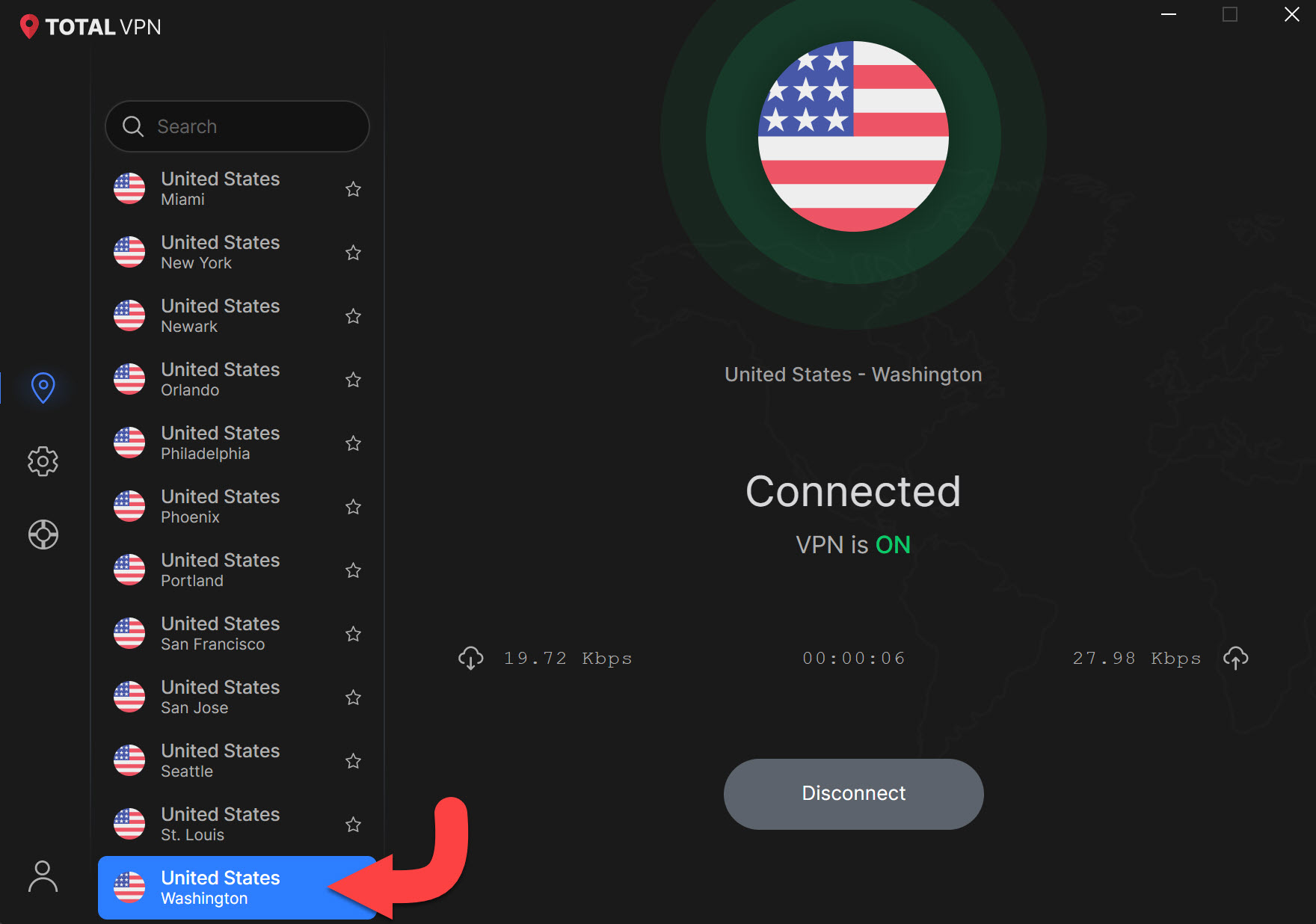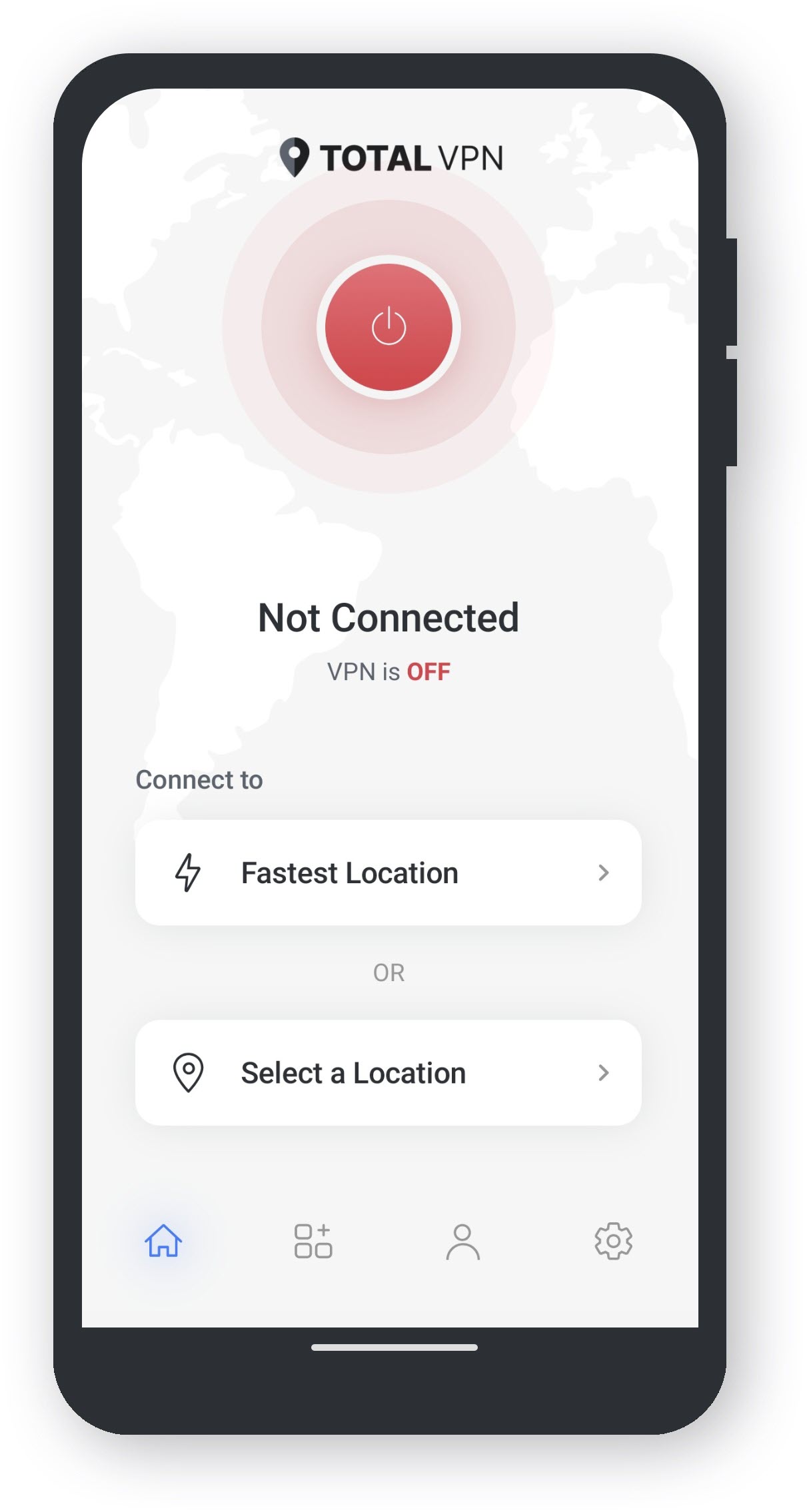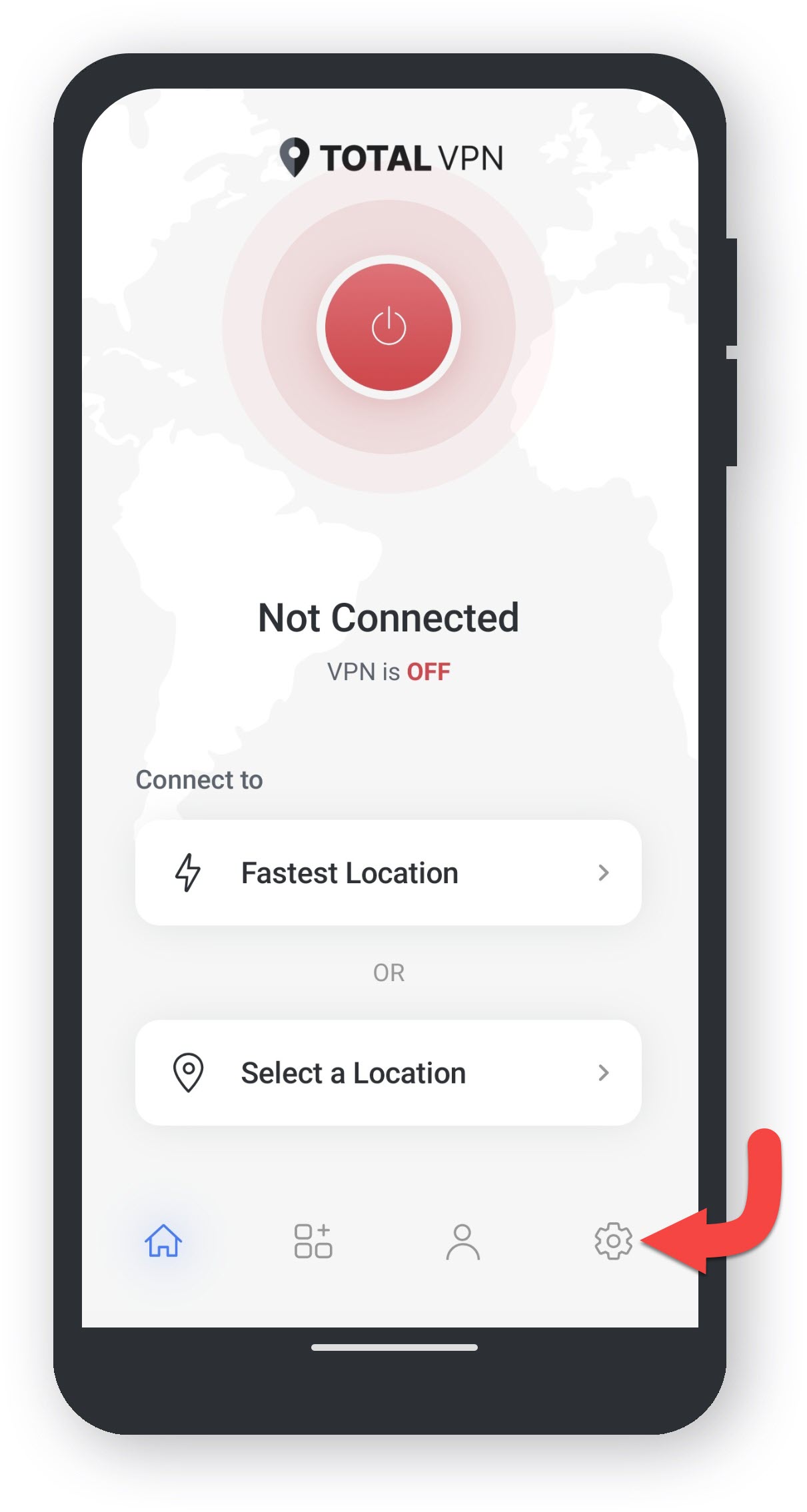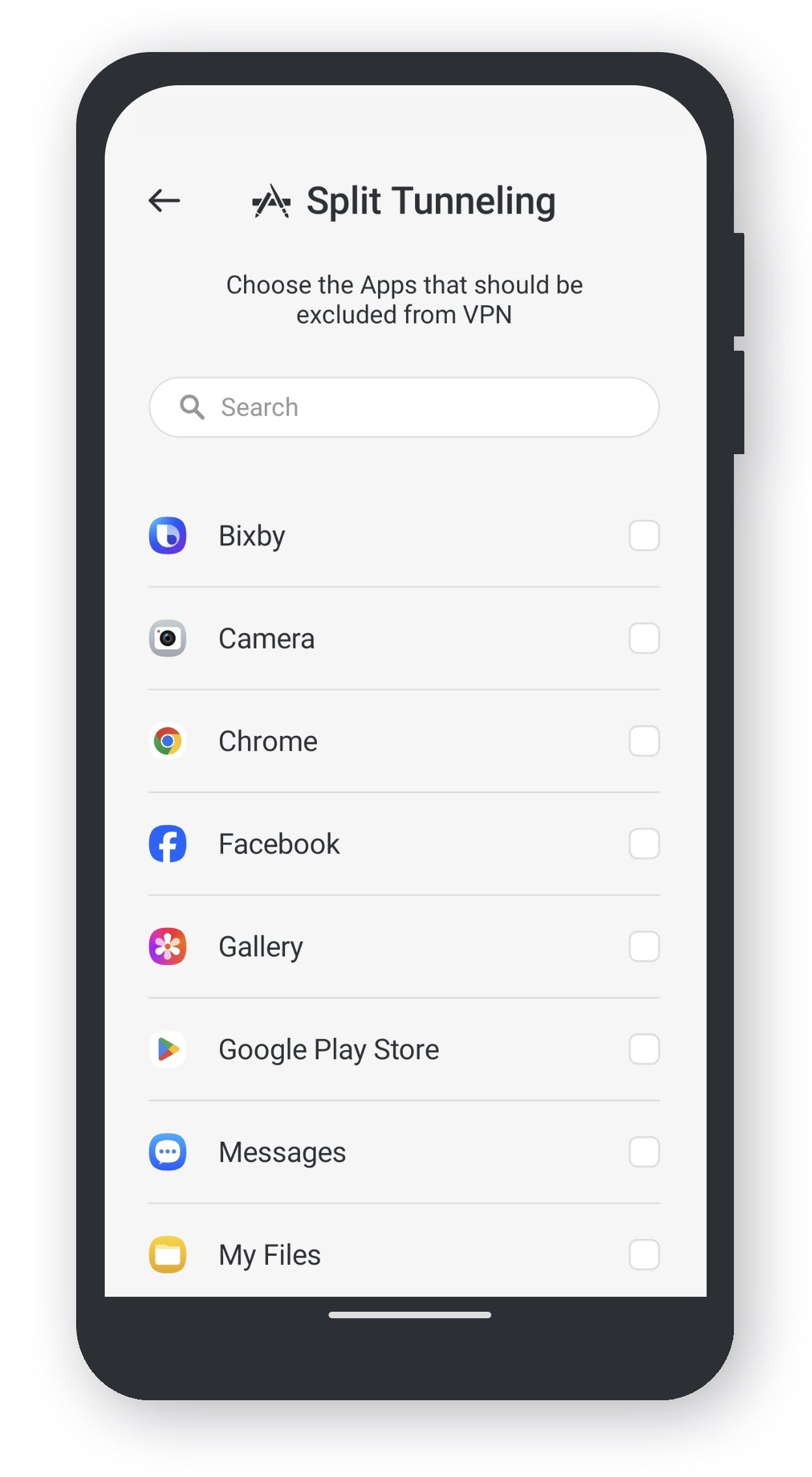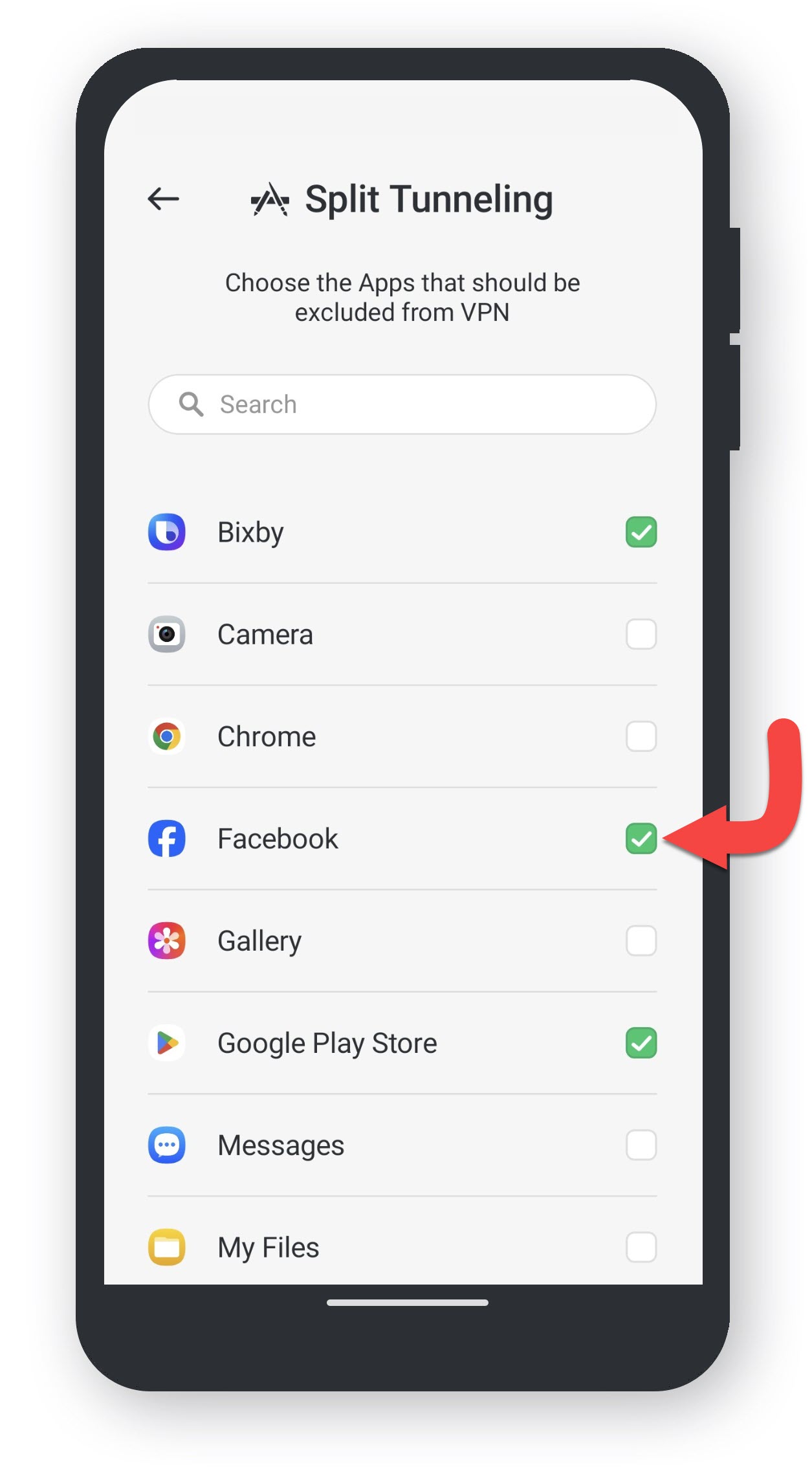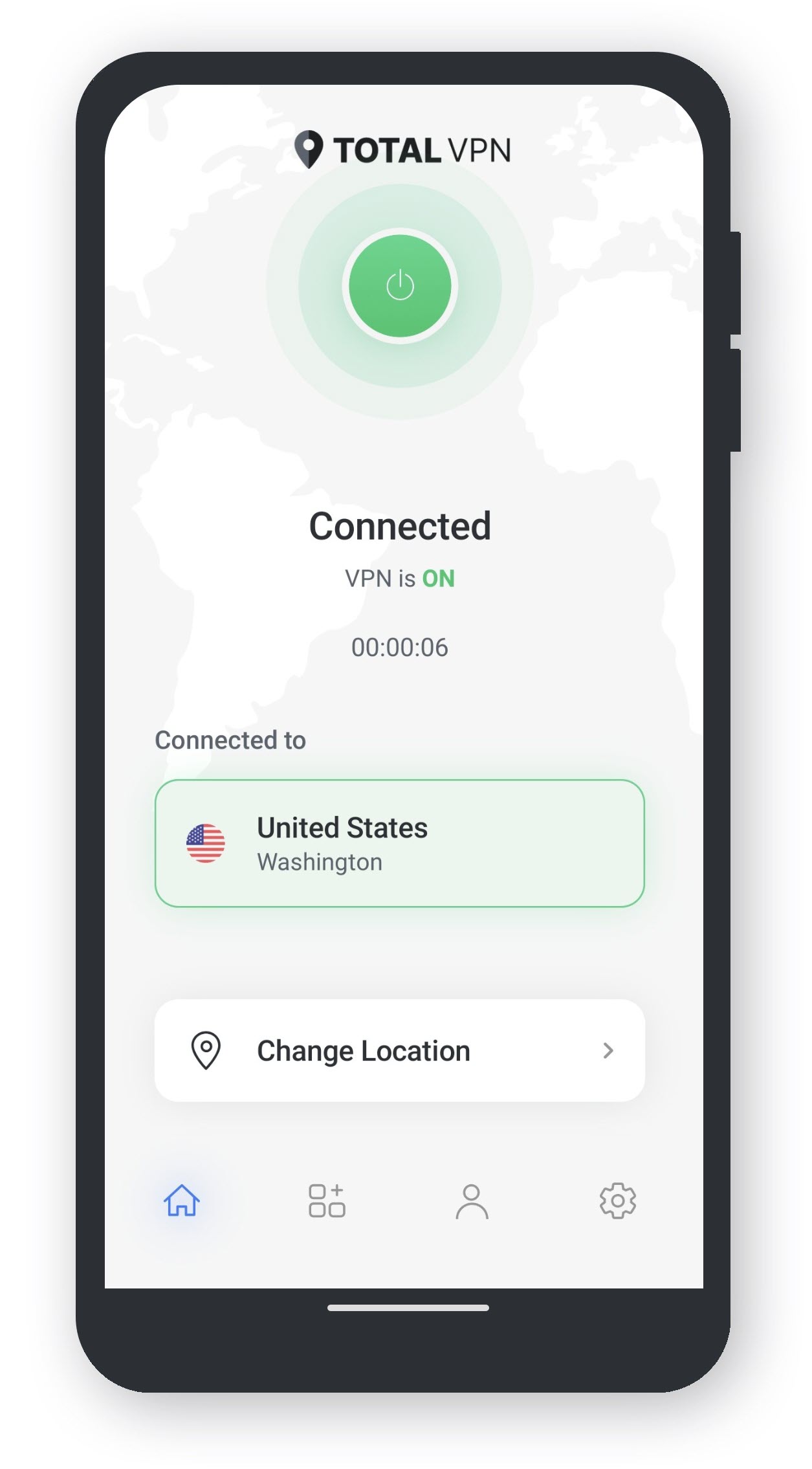Abrir Total VPN
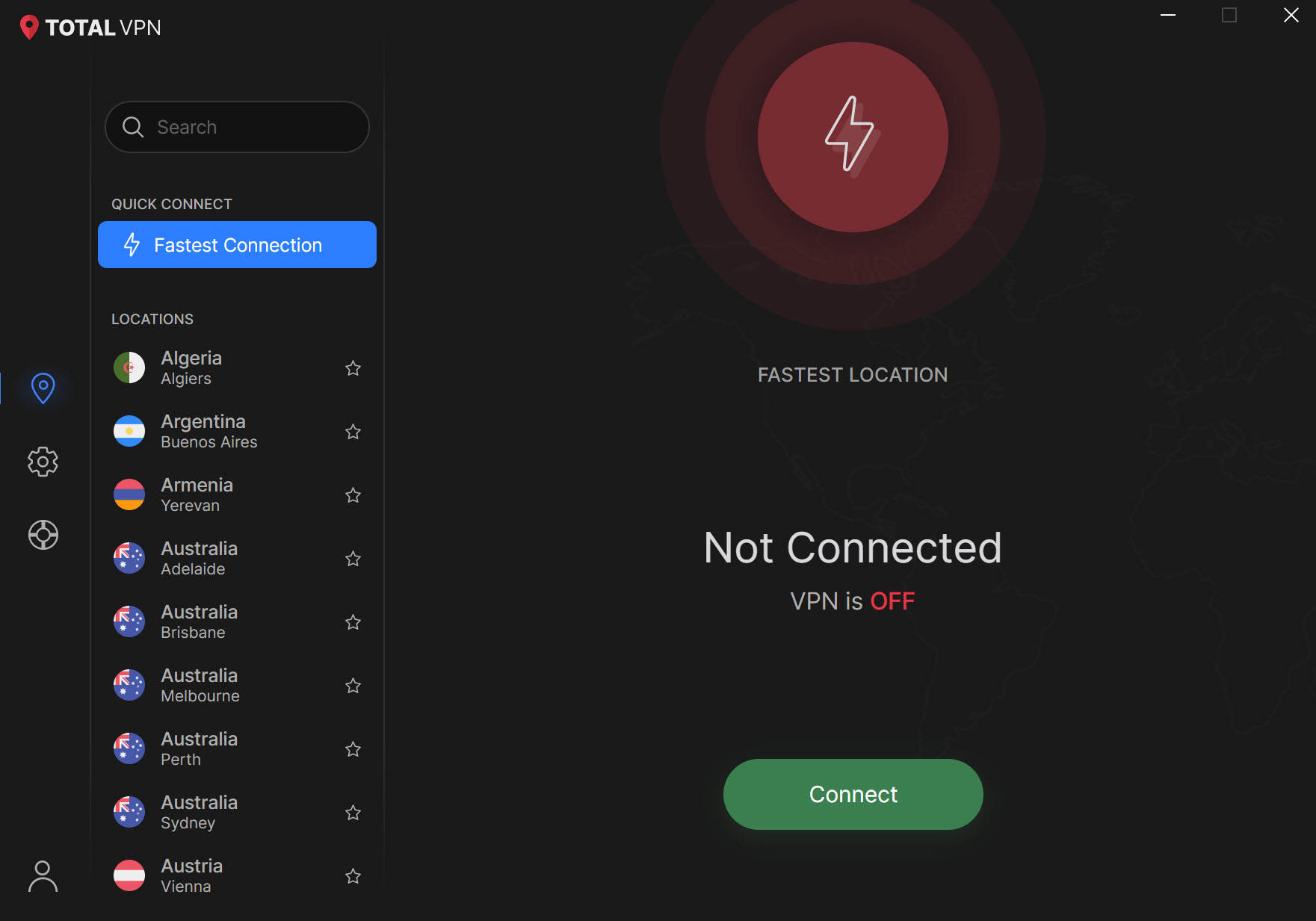
Configuración
Haga clic en el ícono Cog para ir a Configuración.
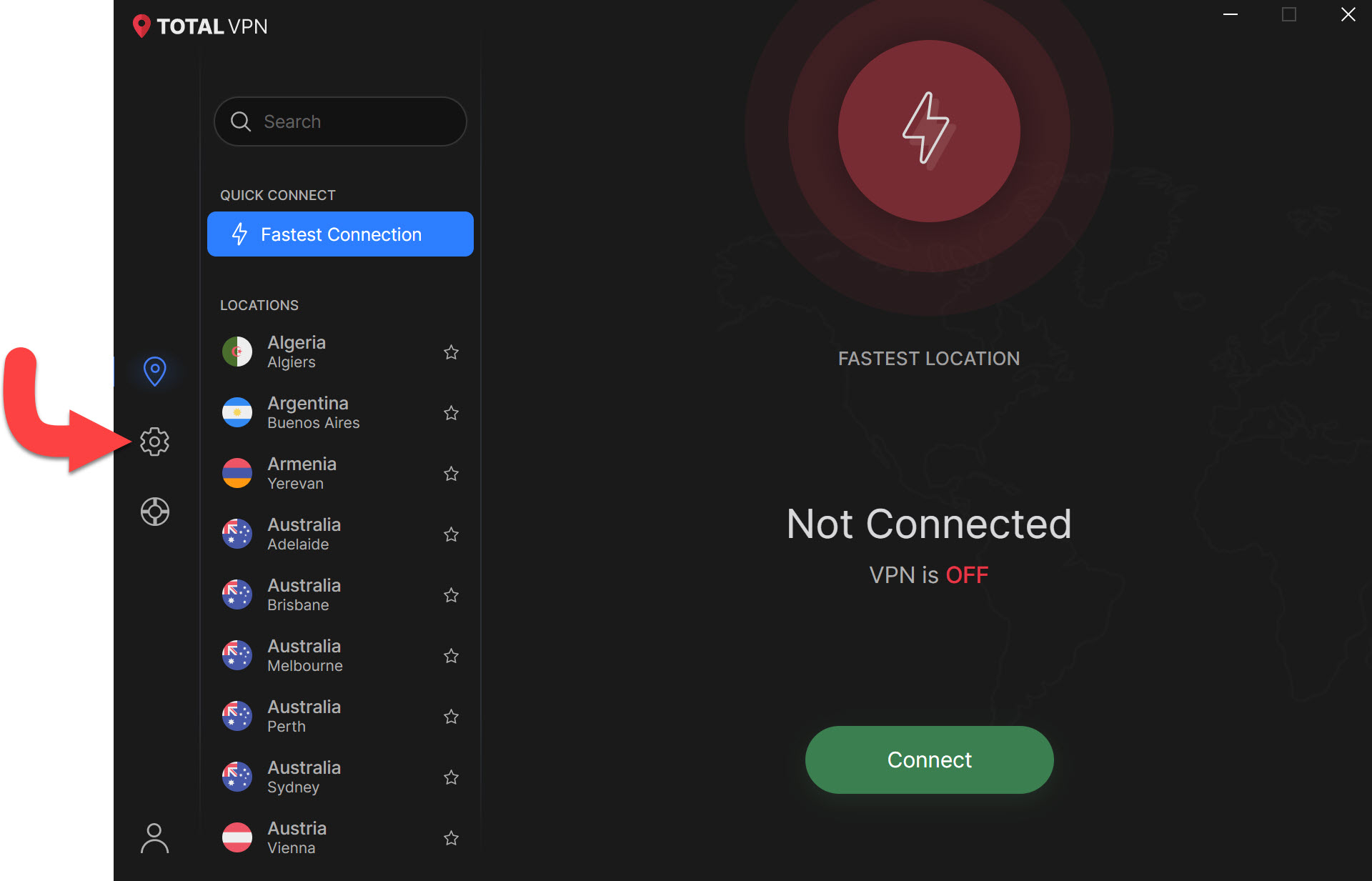
Navegar a Túnel dividido
Busque y haga clic en Túnel dividido.
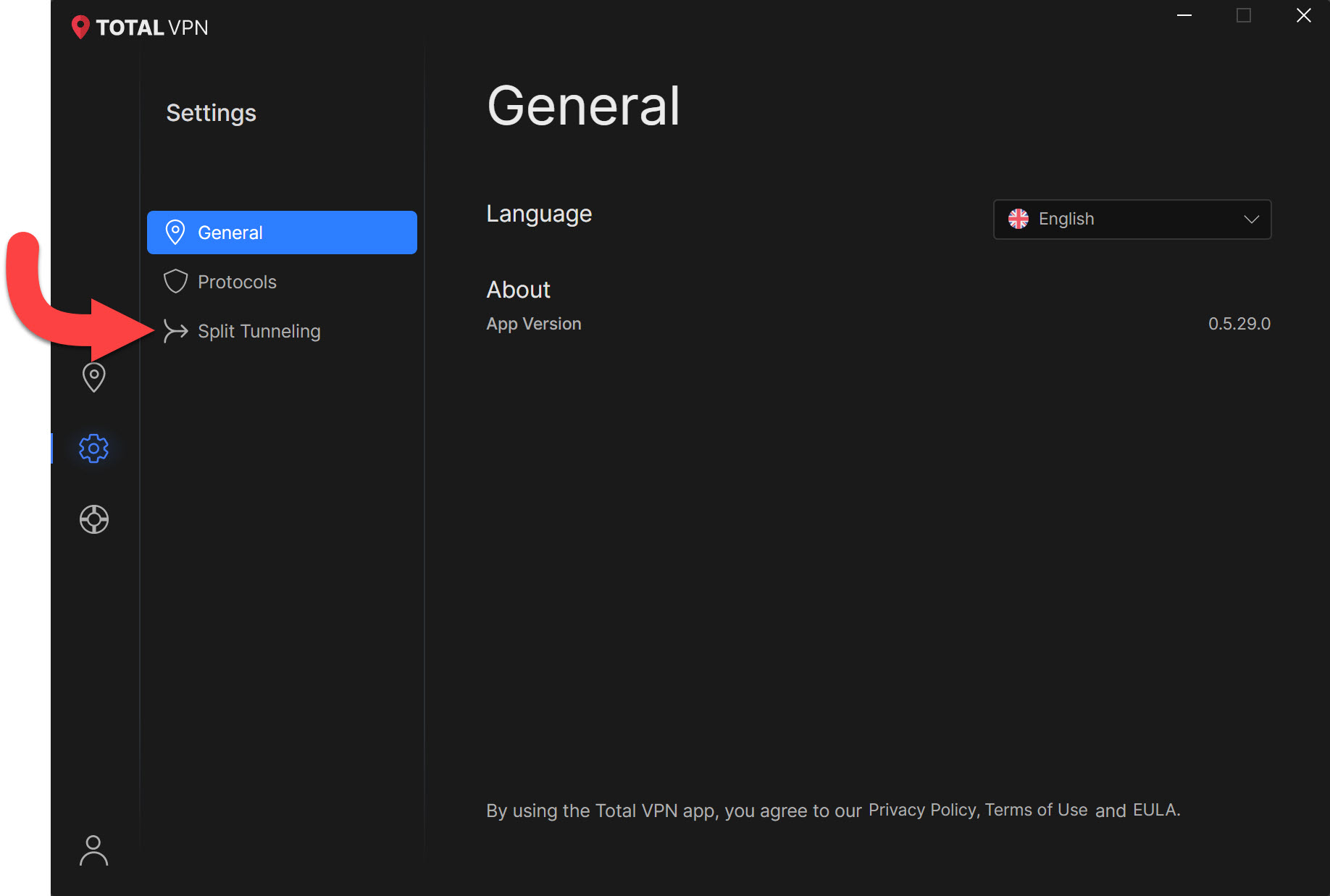
Elige cómo dividir el túnel
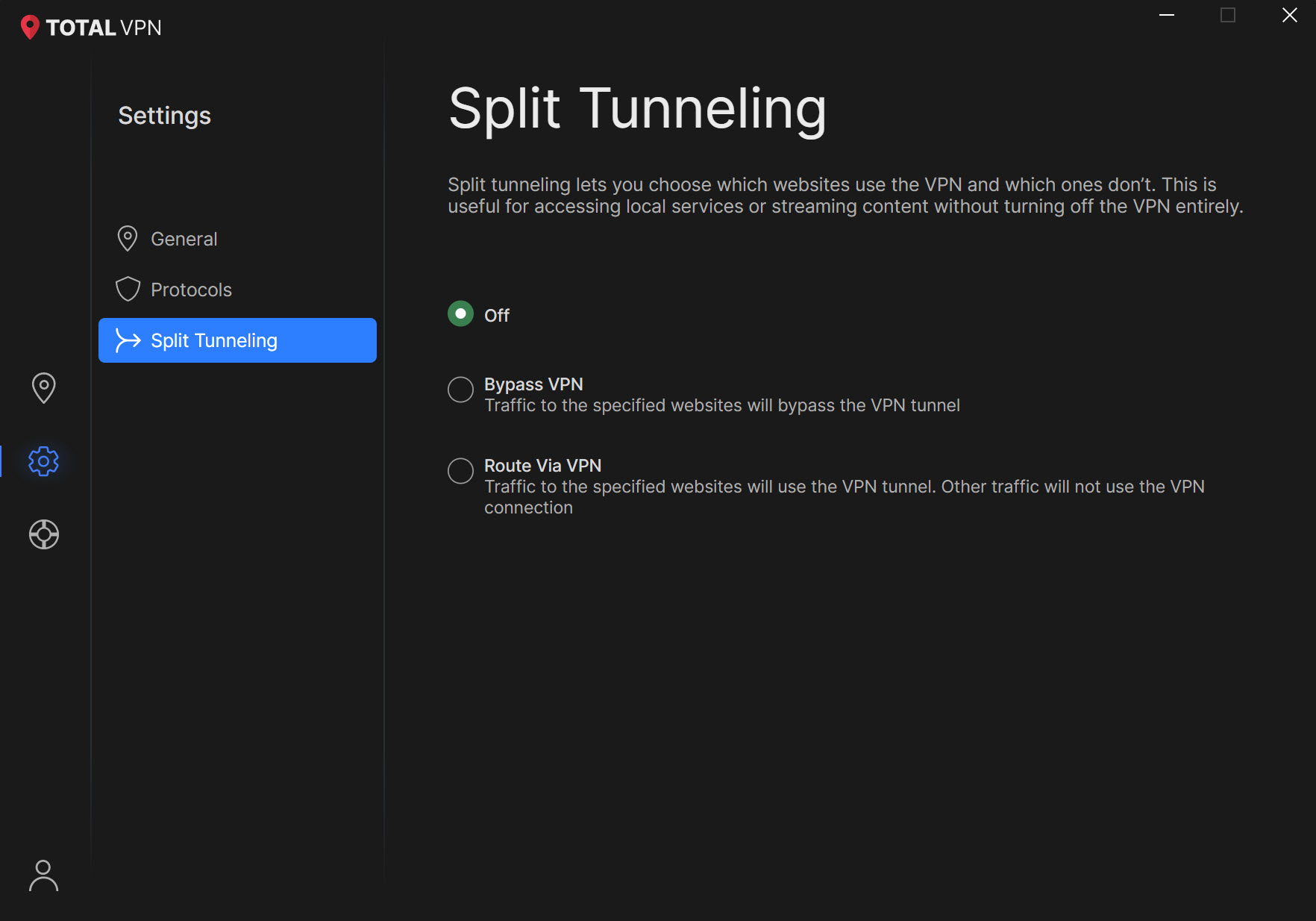
Aquí puedes elegir qué sitios web pueden omitir el túnel VPN conectado:
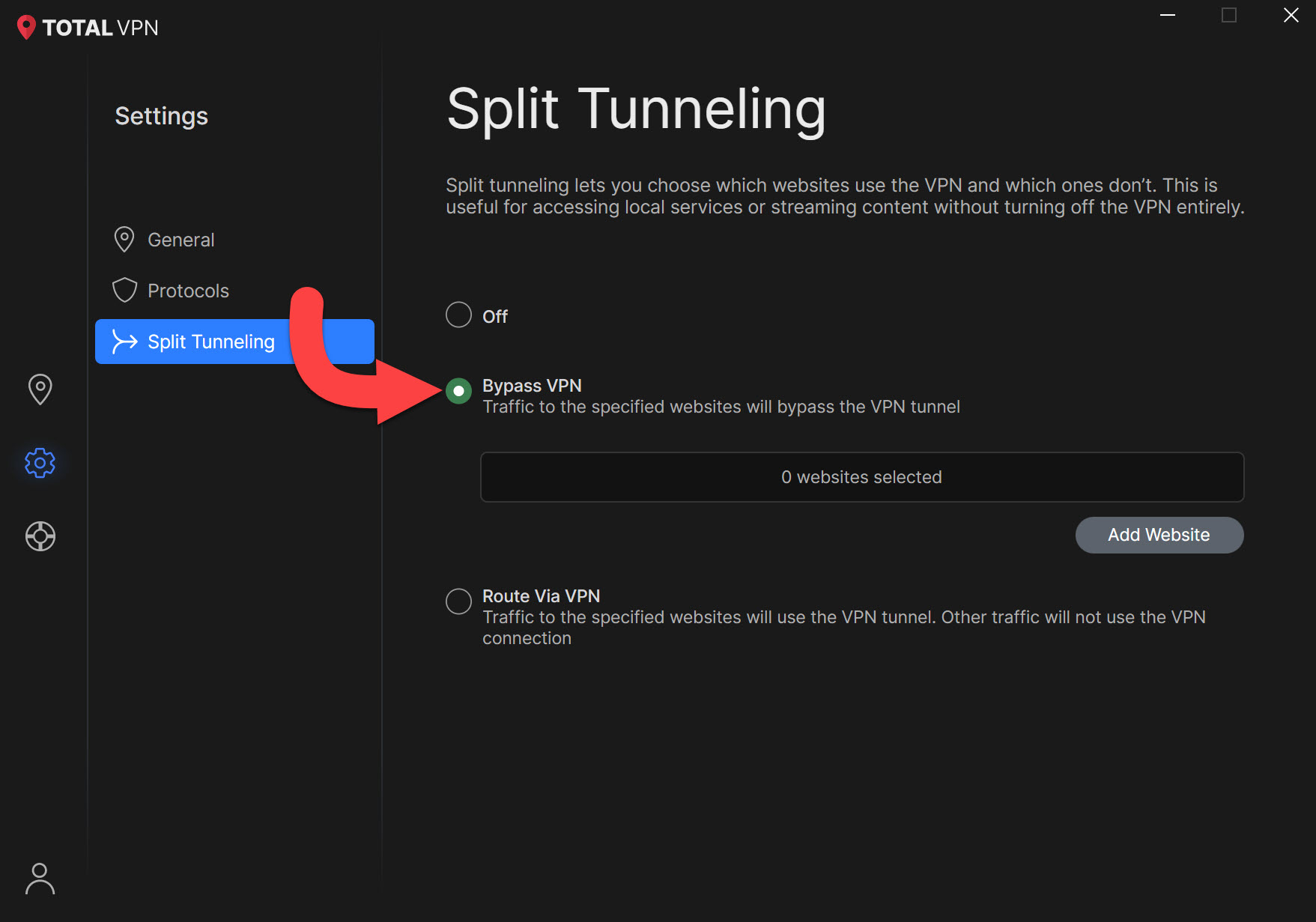
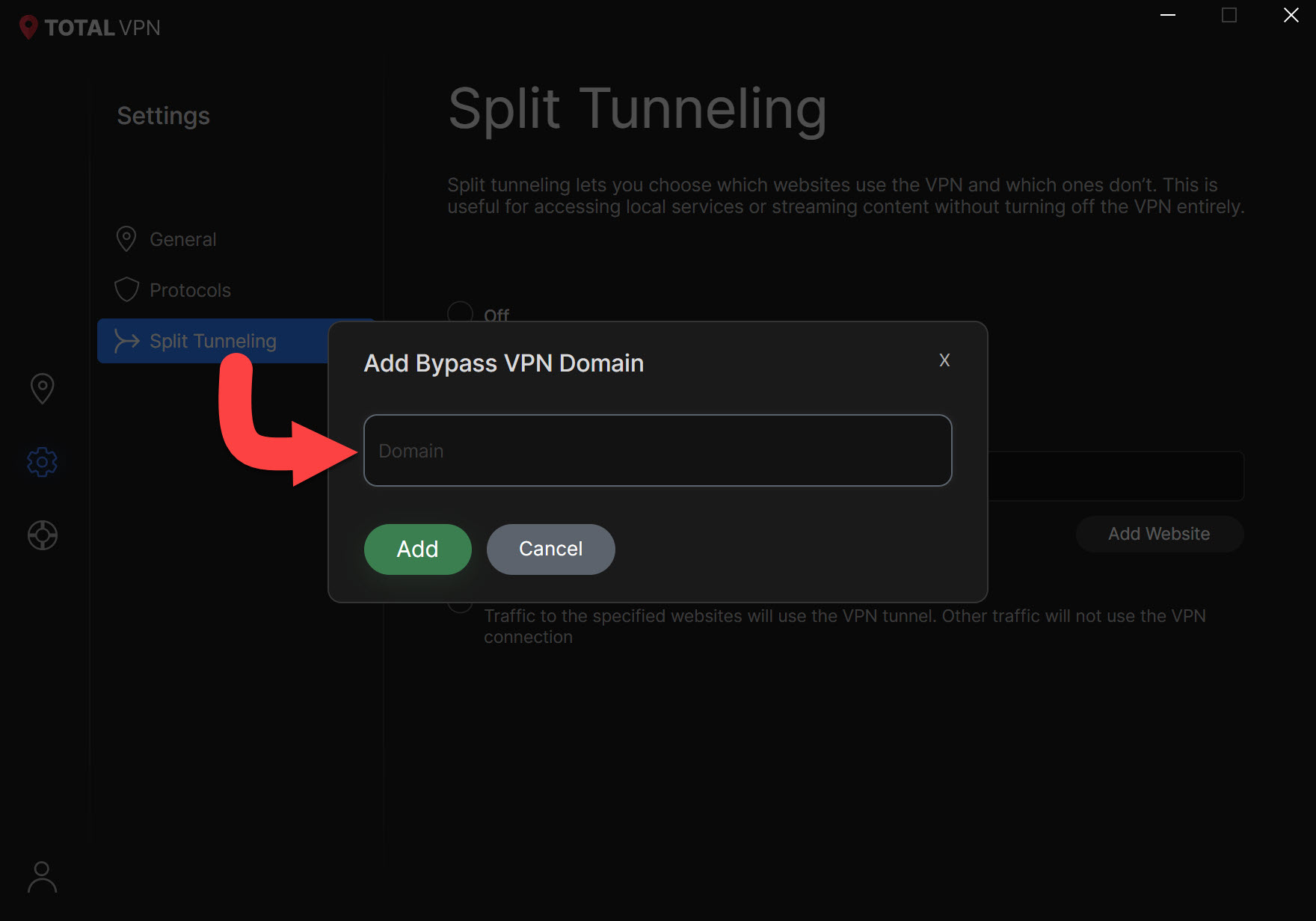
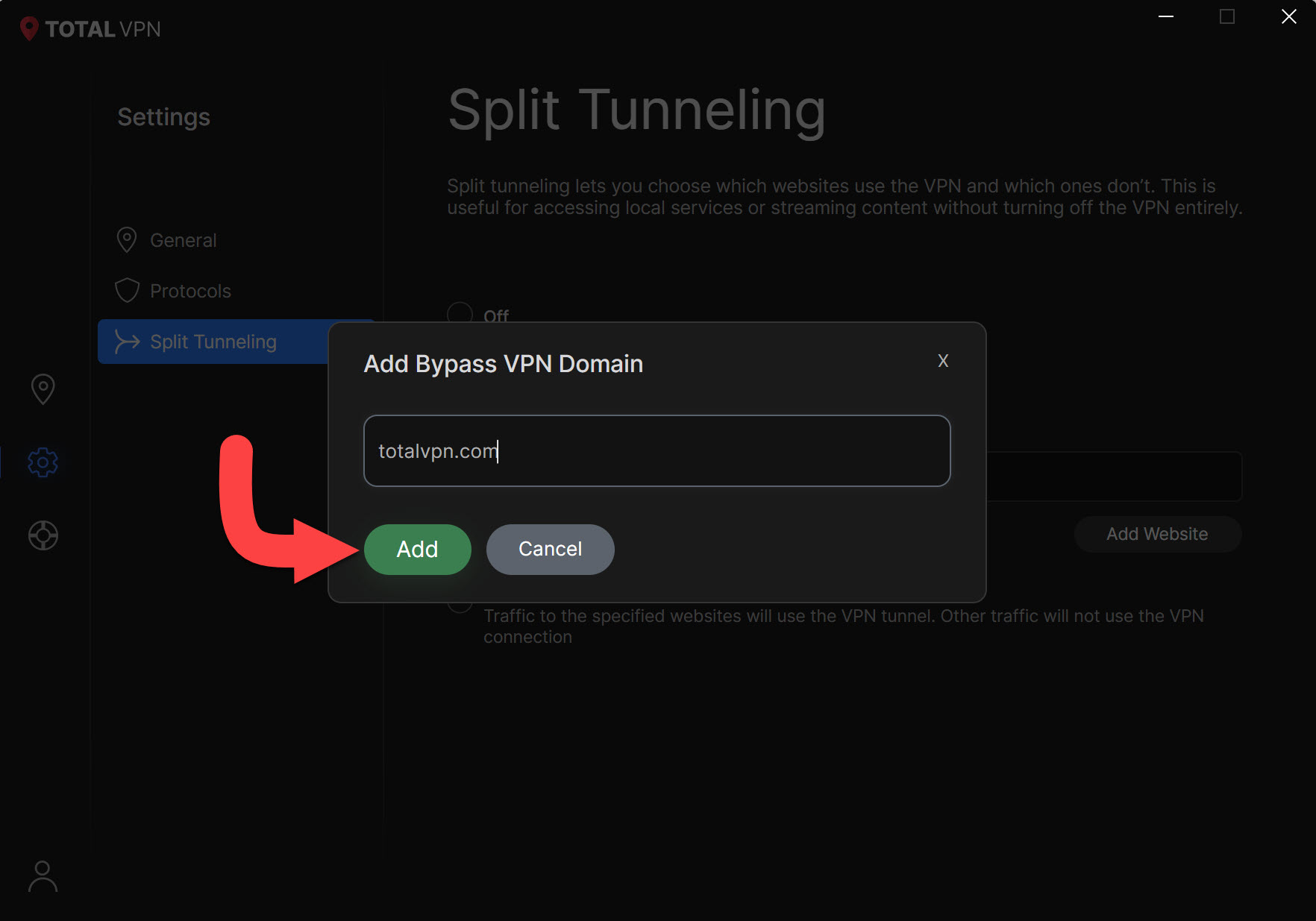
Aquí puede elegir qué sitios web solo pasan por el túnel VPN conectado. El resto del tráfico no usará la conexión VPN conectada:
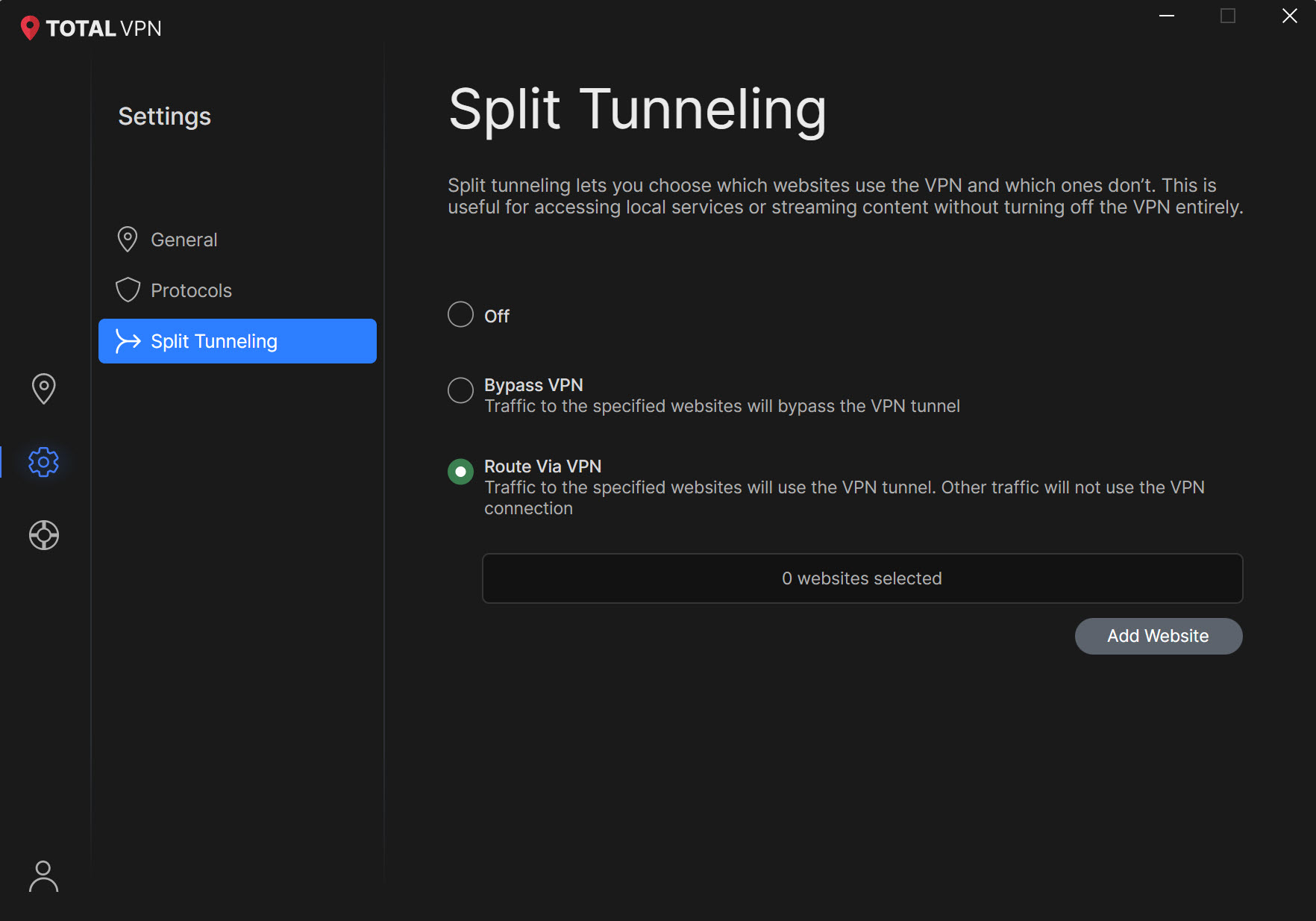
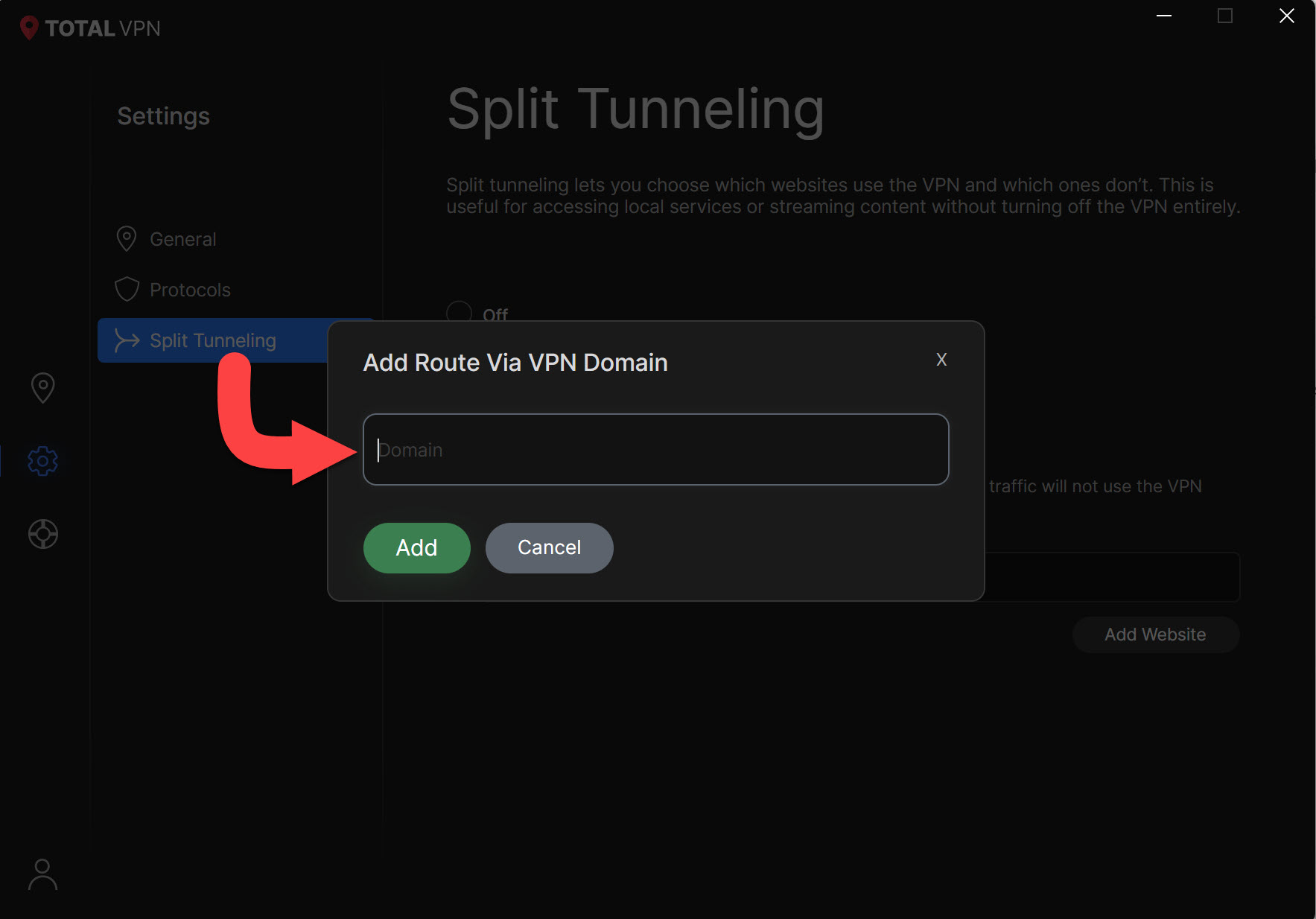
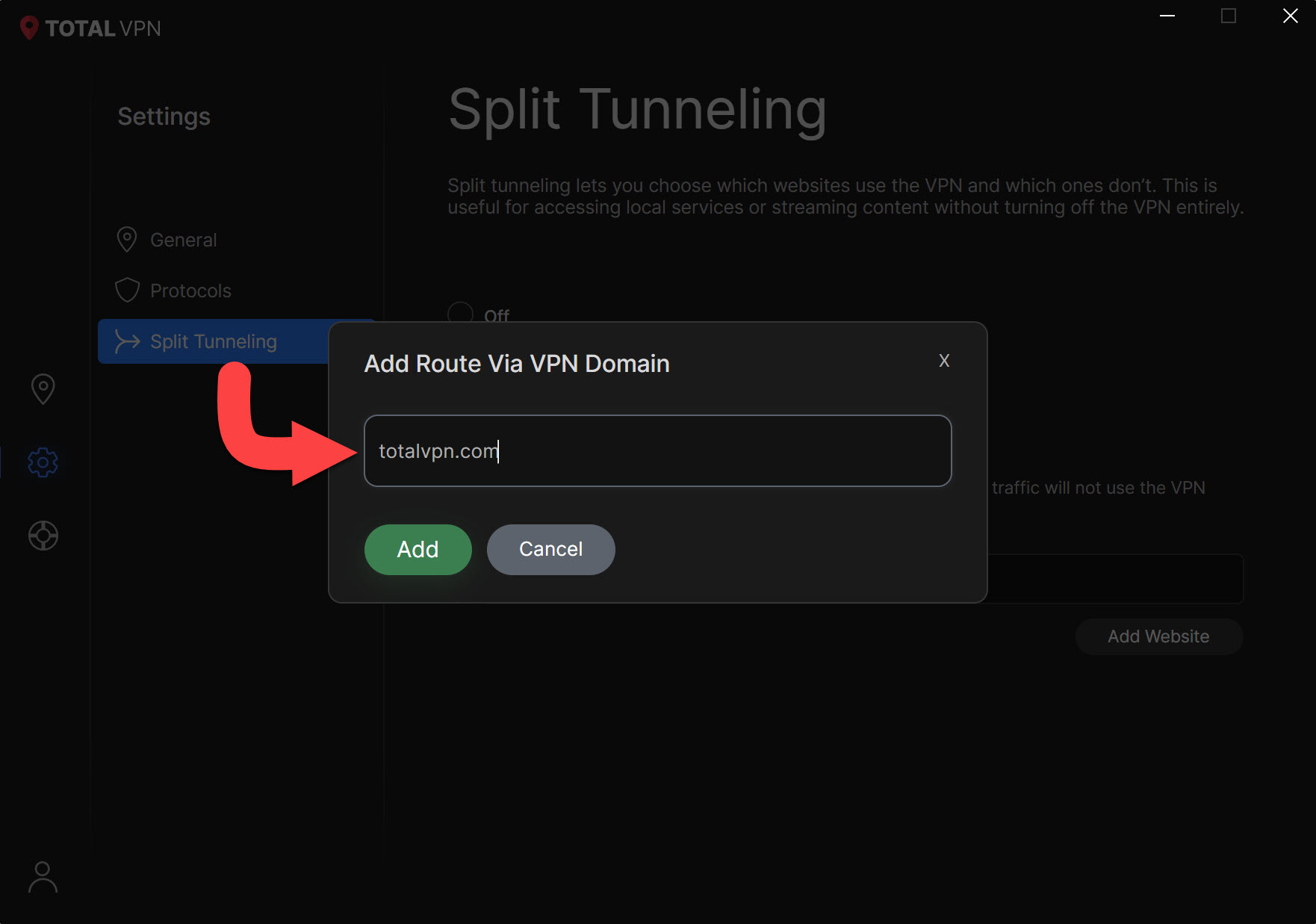
Volver a Conectar
Busque y haga clic en el ícono de VPN para regresar al menú del panel principal y poder conectarse al país de su preferencia.
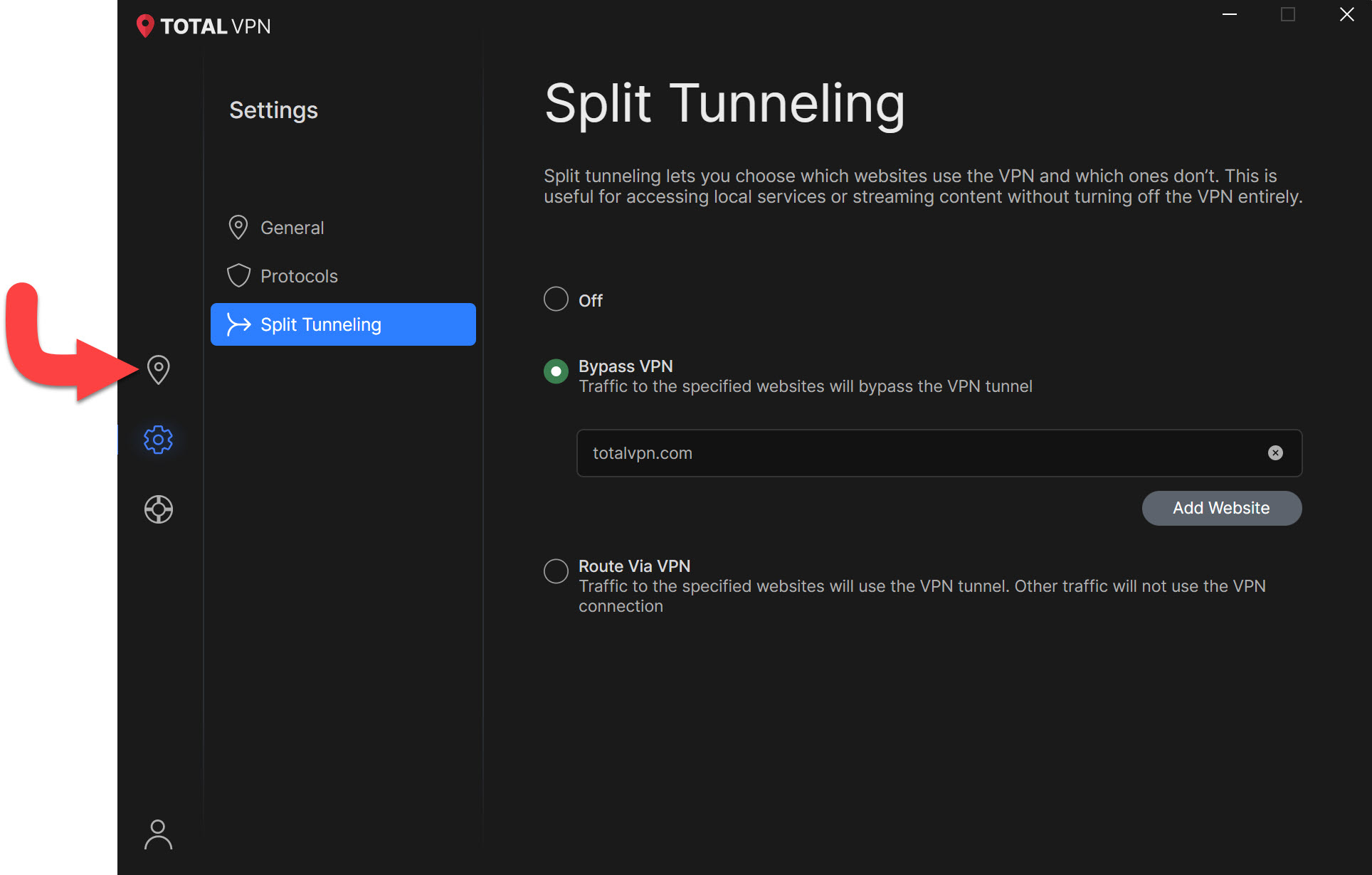
Conectar Total VPN
Una vez que haya elegido cómo dividir el túnel, haga clic en el país al que desea conectarse y el túnel dividido se activará para los sitios web elegidos.